Как найти нужную вам информацию в Интернете? Если вы не знаете ее адрес, то без средств поиска это не проще, чем найти квартиру человека в большом городе, не зная его фамилии и адреса.
Для того чтобы не «заблудиться» в сети Internet, созданы специальные средства поиска. Их можно разделить на две основные группы: каталоги и полнотекстовые системы. Каталоги устроены по принципу библиографических справочных систем. В них каждая книга или статья находится на определенном месте в предметном или авторском указателе. В сетевом каталоге ссылки рассортированы по тематическим рубрикам и сопровождаются аннотациями. Сетевой каталог, в отличие от библиотечного, позволяет значительно ускорить работу: на его главной странице есть окошко для поиска. После введения ключевого слова вы сразу получаете список рубрик и ссылок, в которых они встретились.
Один из самых популярных и к тому же старейший из каталогов Интернета, содержащий ссылки более чем на полмиллиона Web-страниц, – Yahoo!
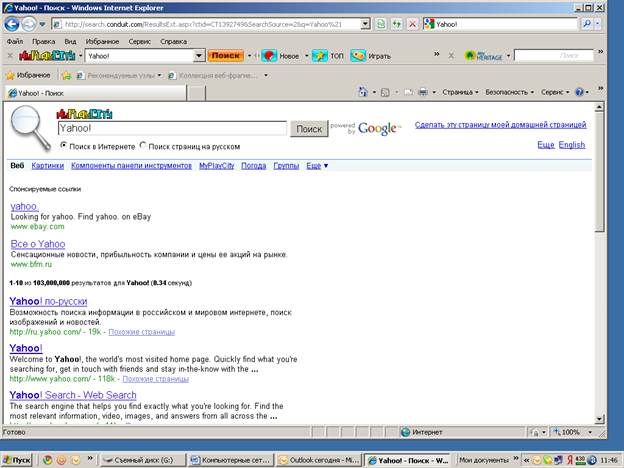
Рис. Каталог Yahoo!
Среди наиболее полных и популярных российских каталогов – www.list.ru, www.au.ru, www.ru, www.stars.ru. Они содержат ссылки на 20-30 тысяч сайтов и ежедневно пополняются на несколько десятков-сотен ссылок. На сервере поисковой системы Rambler размещен каталог (или рейтинг-классификатор) Rambler’s "Тор100" (https://counter.rambler.ru/top100). Участвующие в нем сайты разбиты на 56 рубрик от "Авто и Мото" до "Юмор". В число этих рубрик входят такие популярные как Банки, Искусство, История, Кино, Компьютеры, Медицина, Музыка, Образование, Отдых, Политика, Природа, Путешествия, Работа, Радио, Развлечения, Реклама, Спорт, Театр, Телевидение, Техника, Транспорт, Электроника.
В отличие от каталогов, хранящих только аннотации, поисковые системы Интернета хранят весь текст Web-страниц. Такой гигантский объем информации обрабатывается автоматически. Для этого поисковые машины каждый день «ползают» по Сети: они посещают Web – страницы и заносят их в свои базы. Человек может только инициировать процесс: как и в случае с каталогами, автор страницы должен послать поисковой системе заявку на свой новый материал. Если заявку не подать, поисковая система сама доберется до новой страницы, используя ведущую к ней ссылку. Но это произойдет нескоро. Поэтому, после создания в Сети своей страницы рекомендуется "прописаться" в основных поисковых системах.
Старейшая из российских полнотекстовых поисковых систем –Rambler (https://www.rambler.ru). Она начала работу в 1996 г. и располагает наиболее полным индексом. В первую тройку российских поисковых систем входят также Яndex (https://yandex.ru) и Апорт (https://www.aport.ru). В 2004 году наиболее совершенной системой стала Google.ru, в которой собрано более 6 миллиардов документов с высокой степенью релевантности.
Релевантность при поиске в Интернете – это соответствие ответа вопросу, имеющее две составляющих – полноту (при которой ничего не потеряно) и точность (при которой не найдено ничего лишнего).
В поисковую систему Яndex входят такие рубрики: Культура и искусство, Общество и политика, Развлечения и отдых, СМИ, Дом и семья, Наука и образование, Экономика и финансы, Компьютеры и Интернет, Промышленность, Работа и офис, Товары и услуги, Справочники, Регионы.
Из поисковых систем глобального масштаба можно рекомендовать AltaVista (https://www.altavista.com), которая способна искать и русскоязычные документы, а также Lycos (https://www.lycos.com), Excite (https://www.excite.com), HotBot (https://www.hotbot.com).
Чтобы поисковая система могла приступить к работе, надо ввести искомое слово или понятие в окошке поиска, а затем нажать левой кнопкой мышки «найти».
Для нахождения значения какого-либо конкретного слова или понятия, используются онлайновые энциклопедии. Одной из крупнейших онлайновых энциклопедий является ресурс «Яндекс.Энциклопедии» (https://encycl.yandex.ru/) — этот проект содержит более 200 тысяч статей из 14 энциклопедий, в том числе из БСЭ и «Энциклопедии Брокгауза и Ефрона». К крупным относится и «Энциклопедия Кирилла и Мефодия», которую можно найти по адресу https://www.km.ru/.

Рис. Портал https://www.km.ru/.
Число пользователей сети Internet стремительно возрастает с каждым годом. К середине 2009 года оно достигло 1,5 миллиардов человек (более 15% населения Земли).
А теперь давайте попробуем войти в сеть Интернет и осуществить поиск с помощью какой-либо системы, например, Google.
Зададимся целью найти биографию создателя фирмы Microsoft и операционной системы Windows Билла Гейтса. Для этого нужно войти в Интернет через телефонную сеть с помощью модема или через выделенную линию, затем сделать двойной щелчок левой кнопкой мыши по иконке «Интернет» на рабочем столе и в графе «адрес» набрать https://www.google.ru/:

Рис. Окно поисковой системы Google
Затем в окне поиска нужно набрать «Гейтс Билл» и левой кнопкой мыши нажать кнопку «найти»:
На экране появляется перечень статей о Билле Гейтсе. Выбираем одну из них и подводим к этой строчке курсор. При этом он из вертикальной черточки превращается в кисть руки с вытянутым указательным пальцем, а надпись «Гейтс Билл» меняет синий цвет на красный. Теперь нужно щелкнуть по этой надписи левой кнопкой мыши и на экране появляется биография Билла Гейтса.
Если вы собираетесь часто обращаться к поисковой системе Rambler, то для облегчения вызова можно занести ее в меню «Избранное». Для этого нужно щелкнуть левой кнопкой мыши по надписи «Избранное»:
Добавить в избранное…
Упорядочить избранное…
Ссылки
Rambler информационно-поисковая система
GG.ru
Яндекс
КМ.RU
Известия.Ру
Затем в появившейся таблице нужно щелкнуть левой кнопкой мыши «Добавить в избранное». После этого поисковая система Rambler будет занесена в таблицу «Избранное». В следующий раз, когда вам понадобится к этой системе, после выхода в Интернет нужно просто щелкнуть по надписи «Rambler информационно-поисковая система», а не набирать ее адрес в строке «Адрес». Таким же образом можно собрать в таблице «Избранное» несколько наиболее употребительных поисковых систем, а также другие адреса, к которым вы часто обращаетесь, например, газеты «Известия» или радиостанции «Эхо Москвы»..
А как сохранить найденный в Интернете текст, рисунок, фотографию или текст вместе с иллюстрацией?
Для сохранения текста нужно сначала произвести его выделение. Для этого нужно щелкнуть по его началу левой кнопкой мыши и, не отпуская ее, провести курсором до конца текста. Либо, если текст большой, нужно левой кнопкой мыши установить курсор в его начало, а затем, не отпуская левой кнопки мыши, нажать клавишу Shift и, не отпуская ее, щелкнуть левой кнопкой мыши в конце выделяемого текста. При этом произойдет выделение текста: он будет виден белыми буквами и цифрами на черном фоне. Далее нужно щелкнуть правой кнопкой мыши по выделенному тексту, и в появившемся контекстном меню щелкнуть левой кнопкой мыши по строке «копировать». После этого можно вызвать Microsoft Word, в поле для текста щелкнуть правой кнопкой мыши, вызвать контекстное меню и в нем нажать левой кнопкой мыши строку «вставить». После этого в поле появится выделенный ранее текст. Остается запомнить его. Для этого нужно нажать левой кнопкой мыши в строке инструментов по иконке «сохранить». Если этот текст – новый для окна Word, то при этом появится таблица с окном, в котором нужно набрать название выделенного текста и нажать «сохранить».
При этом в верхнем окне таблицы будет написано название папки, в которую будет записан сохраненный текст, например, «Мои документы». Если нужно сохранить текст в другом месте, нужно щелкнуть левой кнопкой мыши по стрелочке справа от этого окна.
В появившейся таблице можно выбрать другое место для сохранения, например, «рабочий стол», «локальный диск (С:)» и т.д. и щелкнуть по выбранной строке таблицы левой кнопкой мыши.
Сохраненный текст в папке «Мои документы» будет находиться в файле – иконке с буквой «е» (Интернет).
Если нужно сохранить найденную в сети Интернет иллюстрацию, следует щелкнуть по ней правой кнопкой мыши, в окне появившейся таблицы набрать название иллюстрации и щелкнуть левой кнопкой мыши по надписи «сохранить как». Перед этим можно также как и для текста, выбрать место сохранения, например, «мои рисунки».
Если нужно сохранить текст вместе с рисунками, то следует просто щелкнуть левой кнопкой мыши по надписи «файл» и в появившемся меню по строке «сохранить как». При этом на экране появится таблица с окном, в котором нужно вставить название файла, выбрать в таблице строку с местом для сохранения, например «мои документы», а затем щелкнуть левой кнопкой мыши по надписи «сохранить» справа от окна. После этого найденный текст с иллюстрациями будет сохранен.
ИНТЕРНЕТ-ТЕЛЕФОНИЯ
Одним из самых современных и экономных видов связи становится интернет-телефония.
Почему обычная междугородная и международная телефонная связь так дорога? Объясняется это тем, что во время разговора вы занимаете целый канал связи, причем не только когда вы говорите или слушаете собеседника, но и когда вы молчите или отвлекаетесь от разговора. Так происходит при передаче голоса по телефону обычным аналоговым способом.
При цифровом же способе информацию можно передавать не непрерывно, а отдельными «пакетами». Тогда по одному каналу связи можно посылать информацию одновременно от многих абонентов. Этот принцип пакетной передачи информации подобен перевозке множества писем с разными адресами в одном почтовом вагоне. Ведь не «гоняют» же один почтовый вагон для перевозки каждого письма в отдельности. Такое временное «пакетное уплотнение» позволяет намного эффективнее использовать существующие каналы связи, «сжимать» их. На одном конце канала связи информация делится на пакеты, каждый из которых, подобно письму, снабжается своим индивидуальным адресом. По каналу связи пакеты многих абонентов передаются «вперемежку». На другом конце канала связи пакеты с одним адресом снова объединяются и направляются своему адресату. Такой пакетный принцип широко используется в сети Интернет.
Через персональный компьютер можно по сети Internet посылать и получать письма, тексты, документы, рисунки, фотографии. Но точно так же работает и интернет-телефония (IP-телефония) – телефонный разговор двух пользователей персональных компьютеров. Для этого оба пользователя должны иметь микрофоны, соединенные с компьютером, и наушники или звуковые колонки, а их компьютеры – звуковые карты (желательно для двухсторонней связи). При этом компьютер преобразует аналоговый «голосовой» сигнал (электрический аналог звука) в цифровой (комбинации импульсов и пауз), который затем передается по сетям Интернета. На другом конце линии компьютер Вашего собеседника производит обратное преобразование (цифровой сигнал в аналоговый), и голос воспроизводится, как в обычном телефоне. Интернет-телефония значительно дешевлемеждугородных и международных разговоров по обычному телефону. Ведь при IP-телефонии нужно платить только за пользование Интернетом. Обычный международный разговор с США в рабочее время стоит около 25 руб/мин., а пользование Интернетом в это время – только около 25 руб/час., то есть интернет-телефония по компьютеру дешевле приблизительно в 60 раз (!).
Имея персональный компьютер, звуковую карту, совместимые с ней микрофон и наушники (или звуковые колонки), вы можете с помощью интернет-телефонии позвонить любому абоненту, имеющему только обычный городской телефон. При этом разговоре вы также будете платить только за пользование Интернетом.
Перед началом пользования интернет-телефонией абоненту – владельцу персонального компьютера необходимо установить на него специальную программу.
Но для пользования услугами интернет-телефонии вообще не обязательно иметь персональный компьютер. Для этого достаточно иметь обычный телефон с тональным набором. В этом случае каждая набранная цифра уходит в линию не в виде разного количества электрических импульсов, как при вращении диска, а в виде переменных токов разной частоты. Такой режим есть в большинстве современных телефонных аппаратов. Но если в аппарате тонального набора нет, можно купить бипер – простейший прибор с цифрами на кнопках, каждой из которых соответствует стандартный звуковой тон. Набирая номер, бипер просто прикладывают к микрофонному концу телефонной трубки, и «мелодия» набираемого номера через микрофон уходит в линию.
Для пользования интернет-телефонией с помощью телефонного аппарата нужно купить кредитную карточку и позвонить по указанному на карточке номеру на мощный центральный компьютер – сервер провайдера интернет-телефонии. Затем автомат сервера голосом (на русском или английском языке – по вашему выбору) сообщает команды: набрать с помощью кнопок телефонного аппарата серийный номер и ключ карточки, набрать код страны и номер своего будущего собеседника. После этого голос сообщает, какой запас времени есть на вашей карточке для разговора по данному номеру, и происходит соединение. Далее сервер превращает голосовой аналоговый сигнал в цифровой, отправляет его в другой город, страну или на другой континент в находящийся там сервер, который снова преобразует цифровой сигнал в аналоговый и отправляет его нужному абоненту. Так что собеседники разговаривают, как по обычному телефону, правда иногда чувствуется небольшая (на доли секунды) задержка ответа. Напомним еще раз, что для экономии каналов связи голосовая информация передается «пакетами» цифровых данных: ваша голосовая информация расчленяется на отрезки, пакеты, называемые интернет-протоколами (IP). По каналу связи последовательно передаются не только Ваши пакеты, но и пакеты нескольких других абонентов. На другом конце связи все ваши пакеты снова объединяются и ваш собеседник слышит всю вашу речь. Для того, чтобы не чувствовать задержки в разговоре, этот процесс не должен превышать 0,3 секунды. Так производится сжатие информации, благодаря которому интернет-телефония в несколько раз дешевле обычных междугородных и, тем более, международных переговоров. По окончании разговораавтомат сервера голосом сообщает вам, сколько денег осталось на вашей кредитной карточке, а если эта сумма заканчивается во время разговора, то он сообщает об этом за 30 секунд до окончания разговора.
Единственное неудобство такого телефонного разговора – необходимость набирать длинные телефонные номера:
- 7-значный номер вашего провайдера интернет-телефонии;
- переключение в тоновый режим;
- 10-значный ключ вашей интернет-карты;
- код страны и номер вашего абонента;
- подтверждение набора.
Только после этого может начаться разговор. Но если номер телефона вашего абонента занят, то всю длительную процедуру придется повторять до тех пор, пока этот номер не освободится. Утомительно, правда? Зато оплачиваете разговор с приобретенной карточки. Это гораздо удобнее, чем оплачивать счет, присылаемый вам по почте, через сбербанк. (Появились и телефонные карточки, позволяющие обойтись без набора длинных телефонных номеров...)
ЭЛЕКТРОННАЯ ПОЧТА
С помощью электронной почты (Electronic mail, сокращенно – Е-mail) возможен обмен сообщениями между людьми или организациями, находящимися в любой точке планеты. Для этого каждый ее пользователь снабжается специальным электронным адре сом.

Рис. Рой Томлинсон – разработчик
системы адресов электронной почты
Этот адрес разделен значком @ (читается «эт» или «собака»: видимо, кто-то когда-то решил, что эта «буква» чем-то напоминает лежащего пса) на левую и правую части. В левой части – имя конкретного пользователя, в правой – адрес сервера, с которым работает данный пользователь. Имя в левой части можно писать прописными и строчными буквами латинского алфавита. При этом прописные и строчные буквы означают разные адреса. В правой части адрес сервера пишется только строчными буквами латинского алфавита. Крайние правые буквы означают код страны. Так, «ru» означает «Россия.»
Принцип работы электронной почты напоминает обыкновенную почту. Написав письмо и указав адреса получателя и отправителя, вы опускаете его в почтовый ящик. Дальше всю работу по доставке по нужному адресу берет на себя почта. Она доставляет письмо в почтовый ящик подъезда дома, в котором живет получатель. Но до тех пор, пока он не вынет из ящика почту, доставленное письмо он не прочитает.
В электронной почте происходит нечто подобное. Написав на своем компьютере письмо, вы набираете на нем команду «отправить», «ответить адресату» или «доставить почту». После этого письмо попадает на сервер Вашего провайдера. Это и есть Ваш «почтовый ящик». Провайдер осуществляет доставку на сервер получателя письма – в его «почтовый ящик». Но до тех пор, пока получатель не наберет на своем компьютере команду «доставить почту», он полученного письма не прочитает. Разумеется, при отправке и получении писем модем отправителя или получателя должен быть включен.
К сообщениям можно присоединять «посылки» – письма, рисунки, фотографии, программы, звуковые файлы -своеобразное звуковое письмо.
Главное преимущество электронной почты – скорость доставки независимо от географического положения отправителя письма и получателя. Но и отправитель, и получатель для этого должны иметь компьютеры и доступ к электронной почте.